
Der PHP-Editor Xigua stellt Ihnen heute vor, wie Sie den Fensterverwaltungsmodus in WPS wechseln. WPS Office ist eine leistungsstarke Office-Software, die nicht nur eine Vielzahl praktischer Funktionen bietet, sondern auch verschiedene Fensterverwaltungsmodi unterstützt, wie z. B. den Multi-Window-Modus, den Single-Window-Modus usw. Der Umschaltfensterverwaltungsmodus kann je nach persönlichen Nutzungsgewohnheiten und Anforderungen ausgewählt werden, um die Arbeitseffizienz zu verbessern. Schauen wir uns als Nächstes an, wie man den Fensterverwaltungsmodus in WPS wechselt!
1. Doppelklicken Sie, um die Software zu öffnen, und klicken Sie auf das Zahnradsymbol in der oberen rechten Ecke.
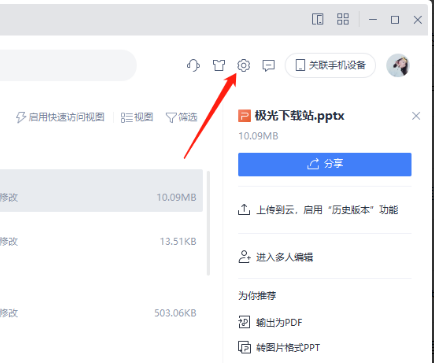
2. Klicken Sie dann in der Optionsliste unten auf „Einstellungen“.
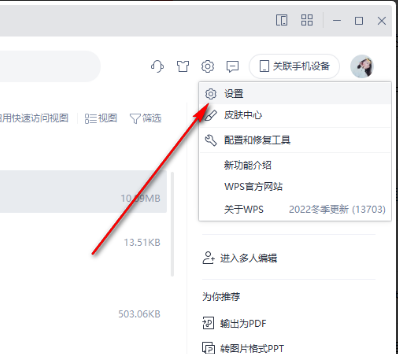
3. Klicken Sie in der sich öffnenden Fensteroberfläche auf die Option „Fensterverwaltungsmodus wechseln“.
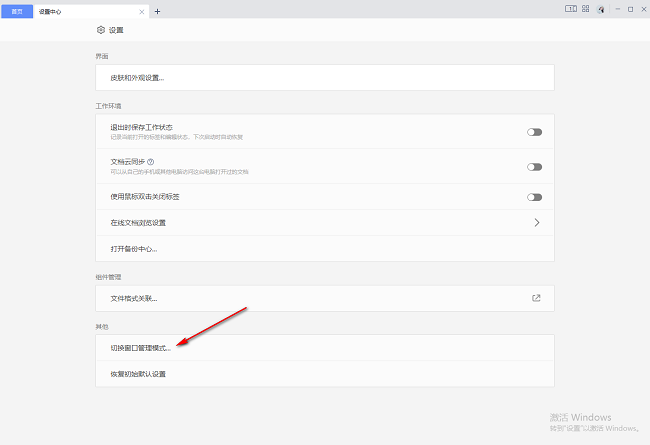
4. Aktivieren Sie dann in der Popup-Fensteroberfläche den entsprechenden Modus und klicken Sie zum Speichern auf „OK“.
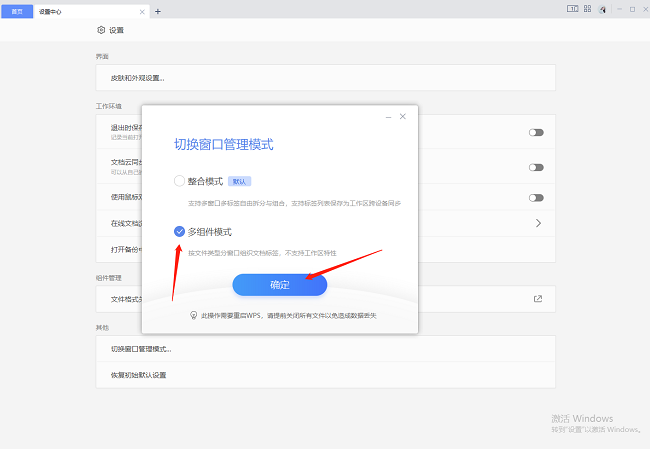
5. Klicken Sie abschließend im Eingabeaufforderungsfenster auf „OK“.
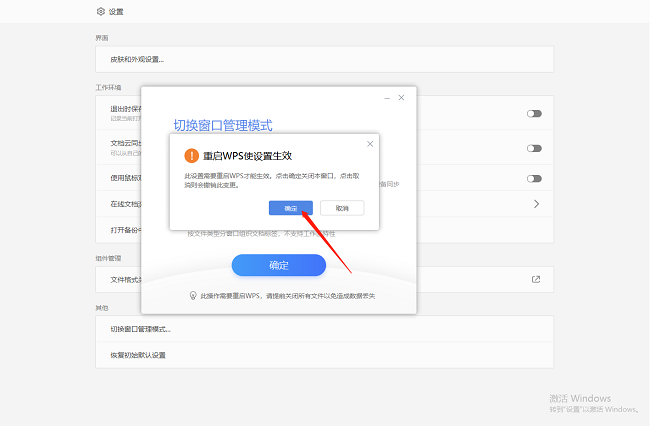
Das obige ist der detaillierte Inhalt vonSo wechseln Sie den Fensterverwaltungsmodus in WPS. Für weitere Informationen folgen Sie bitte anderen verwandten Artikeln auf der PHP chinesischen Website!
 Welche Office-Software gibt es?
Welche Office-Software gibt es?
 iexplore.exe
iexplore.exe
 So stellen Sie den automatischen Zeilenumbruch in Word ein
So stellen Sie den automatischen Zeilenumbruch in Word ein
 location.reload-Nutzung
location.reload-Nutzung
 Verwendung der Stripslashes-Funktion
Verwendung der Stripslashes-Funktion
 Ein Speicher, der Informationen direkt mit der CPU austauschen kann, ist ein
Ein Speicher, der Informationen direkt mit der CPU austauschen kann, ist ein
 Der Unterschied zwischen Linux und Windows
Der Unterschied zwischen Linux und Windows
 Yiooke-Wallet-Adresse
Yiooke-Wallet-Adresse
 Was bedeutet es, wenn eine Nachricht gesendet, aber von der anderen Partei abgelehnt wurde?
Was bedeutet es, wenn eine Nachricht gesendet, aber von der anderen Partei abgelehnt wurde?




